百度浏览器如何设置浏览页面是电脑版
1、先找到手机上的百度浏览器启动图标,如图

2、摁下百度浏览器图标,开启百度浏览器界面,如图

3、摁下导航栏三横图标,打开功能小窗,如图

4、滑动功能小窗找到设置功能,如图

5、摁下设置,开启设置界面就可以看到浏览器标识,如图

6、摁下浏览器标识,开启浏览器标识界面,如图

7、摁下请求电脑页面选项,如图

8、摁下确定就完成百度浏览器设置电脑版了,如图
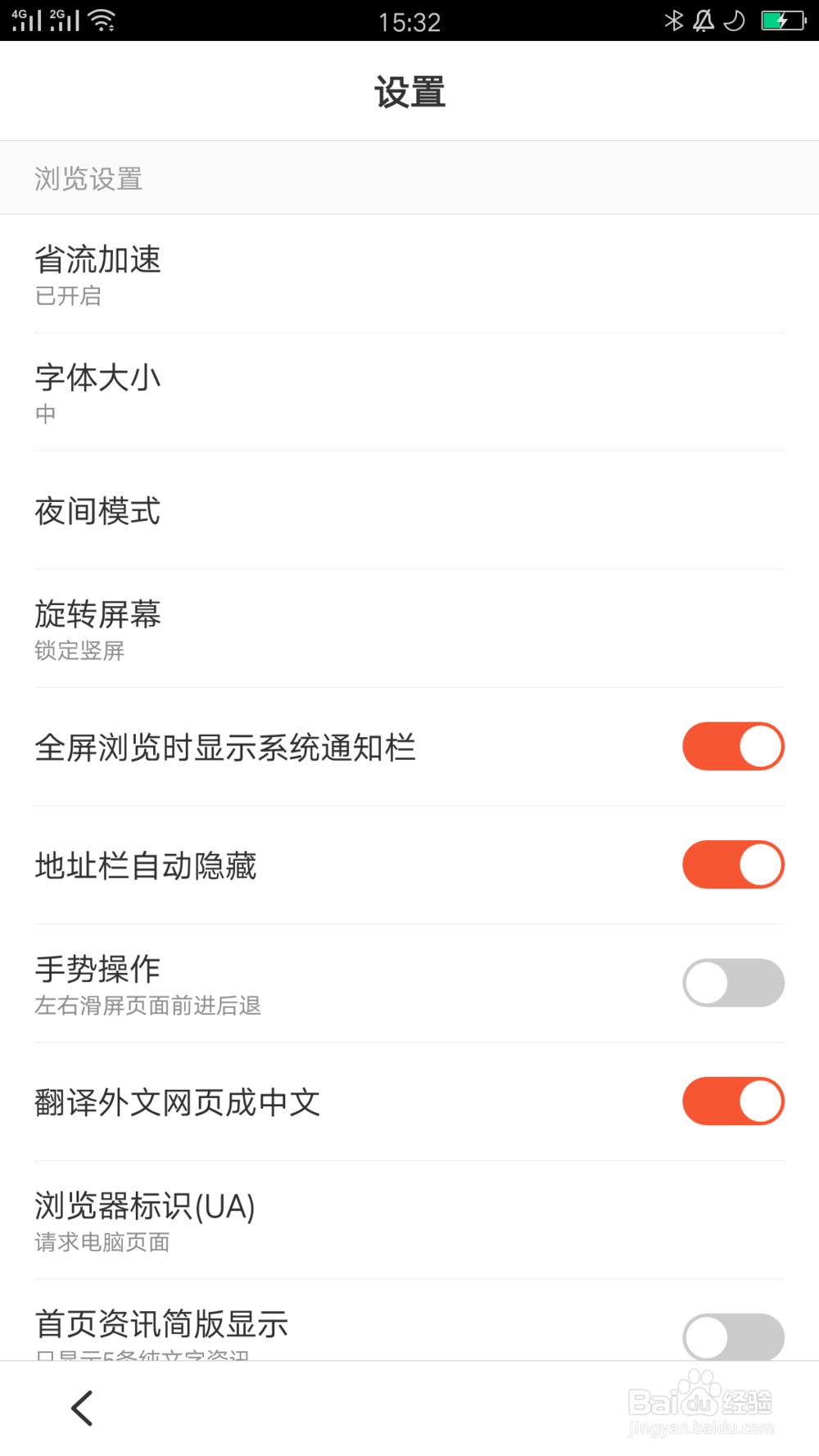
9、总结:
1先找到手机上的百度浏览器启动图标
2摁下百度浏览器图标,开启百度浏览器界面
3摁下导航栏三横图标,打开功能小窗
4滑动功能小窗找到设置功能
5摁下设置,开启设置界面就可以看到浏览器标识
6摁下浏览器标识,开启浏览器标识界面
7摁下请求电脑页面选项
8摁下确定就完成百度浏览器设置电脑版了
声明:本网站引用、摘录或转载内容仅供网站访问者交流或参考,不代表本站立场,如存在版权或非法内容,请联系站长删除,联系邮箱:site.kefu@qq.com。
阅读量:123
阅读量:129
阅读量:56
阅读量:132
阅读量:43